Lệnh `ls` trong Linux
Lệnh ls trong Linux
-
OS: Ubuntu24.04
-
Cập nhật lần cuối: 08:18 16/11/2024
Lệnh ls trong Linux liệt kê nội dung thư mục và tệp, cung cấp thông tin chi tiết về thuộc tính của chúng.
Cú pháp:
ls [tùy chọn] [tệp/thư mục]
Tùy chọn thông dụng:
- -l: Hiển thị chi tiết thông tin tệp/thư mục.
- -a: Hiển thị tất cả tệp, bao gồm tệp ẩn.
- -t: Sắp xếp theo thời gian sửa đổi, hiển thị tệp được chỉnh sửa gần nhất trước.
- -r: Sắp xếp ngược thứ tự mặc định.
- -S: Sắp xếp theo kích thước tệp, từ lớn đến nhỏ.
- -R: Hiển thị đệ quy, bao gồm cả nội dung thư mục con.
- -i: Hiển thị số inode của tệp/thư mục.
- -g: Hiển thị nhóm sở hữu thay vì người sở hữu.
- -h: Hiển thị kích thước tệp theo định dạng dễ đọc (K, M, G).
- -d: Hiển thị thông tin thư mục thay vì nội dung của nó.
Ta tạo 1 thư mục cha và 1 thư mục con, bên =>trong thư mục con tạo 20 file .txt
1. Tạo thư mục chính
Tạo thư mục con
mkdir thu_muc_chinh/thu_muc_con
2. Ta 20 file.txt trong thư mục con
touch thu_muc_chinh/thu_muc_con/file{1..20}.txt
hoặc
cd thu_muc_chinh/thu_muc_con
touch file{1..20}.txt
Ví dụ thực tế với lệnh ls:
- Mở tệp sửa đổi gần nhất:
ls -t | head -1
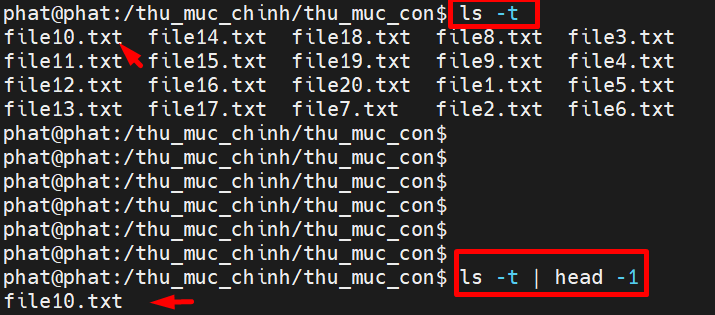
- Hiển thị mỗi tệp trên một dòng:
ls -1
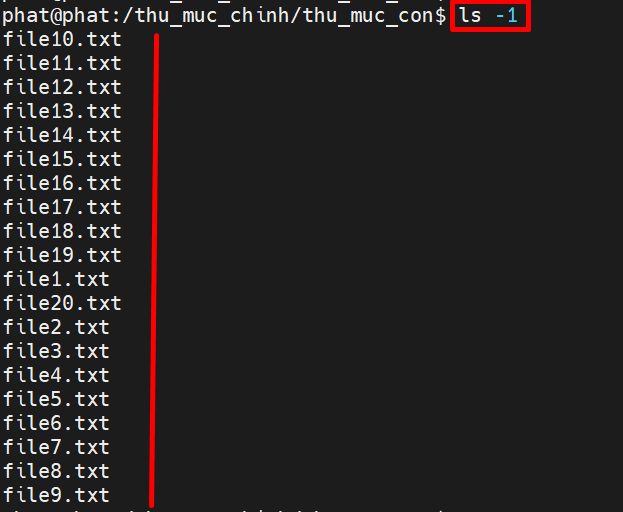
- Hiển thị chi tiết thông tin tệp/thư mục:
ls -l
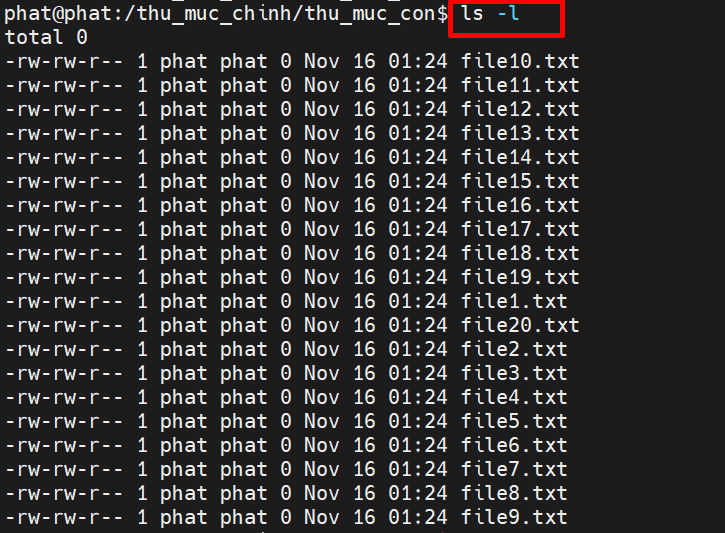
-
Hiển thị kích thước tệp dạng dễ đọc:
ls -lh -
Hiển thị thông tin thư mục:
ls -ld /etc -
Sắp xếp theo thời gian sửa đổi:
ls -lt -
Sắp xếp thời gian sửa đổi (thứ tự ngược):
ls -ltr -
Hiển thị tệp ẩn:
ls -a

-
Hiển thị nội dung đệ quy:
ls -R /etc/apt -
Hiển thị số inode của tệp/thư mục:
ls -i
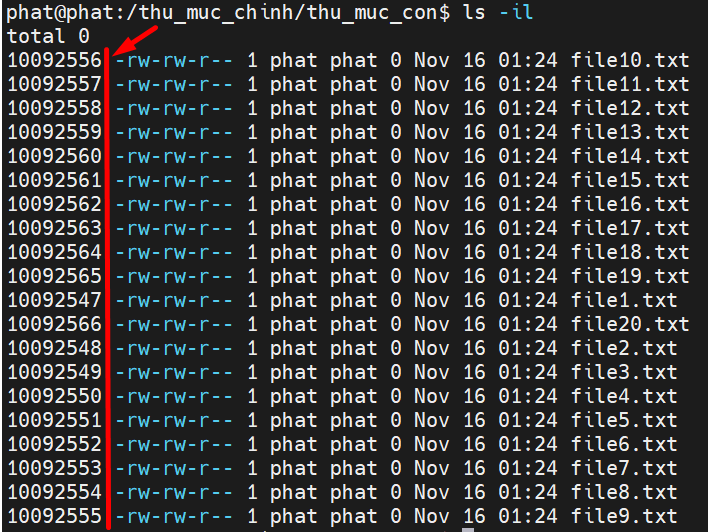
- Ẩn ký tự điều khiển:
ls -q
-
Hiển thị UID và GID dưới dạng số:
ls -n ~/kv -
Phân loại tệp bằng ký tự đặc biệt:
ls -F -
Phân loại tệp bằng màu sắc:
ls --color=auto -
Thay đổi cách hiển thị thời gian:
ls -l --time-style=long-iso
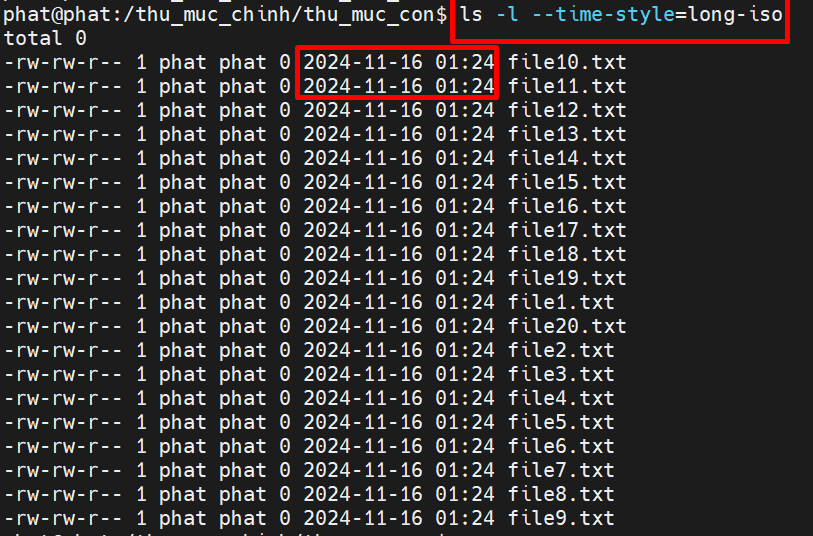
All rights reserved